TV에서 핸드폰이 구현하는 영상을 볼 수 있도록 핸드폰을 연결하는 핸드폰 TV 미러링은 유선 방식과 무선 방식으로 구분할 수 있다. hdmi 를 연결하는 유선 방식과 크롬캐스트나 마이크로소프트 핸드폰 연결이라는 무선 방식이 대표적이다.
Contents
hdmi 연결 방식
핸드폰이 구현하는 화면이나 영상을 TV에서 볼 수 있도록 유선 방식으로 미러링하려면 C타입 HDMI 케이블이 있어야 한다. 미러링 케이블로 검색하면 다양한 브랜드에서 출시한 상품이 나온다. 브랜드와 상관없이 미러링 케이블을 사용하는 방법은 거의 동일하다. 자세한 사용방법은 아래에서 확인할 수 있다.
1) TV 후면 또는 옆면에 위치한 HTMI 입력 단자에 미러링 케이블 HTMI를 연결한다.
2) 미러링 케이블 C타입을 핸드폰 충전할 때 사용하는 하단에 연결한다.
3) 리모콘이나 TV 설정에서 외부 입력 메뉴를 누른 후에 방향 키를 이용하여 HTMI 포트를 맞추면 미러링이 가능하다. HTMI 포트 번호는 TV 단자 부분에 적혀 있는데, 정확히 몰라도 리모콘 방향 키를 이동하다가 현재 핸드폰 화면이 TV에 출력하는 데를 선택하면 된다.


미러링 케이블을 통해 핸드폰과 연결하면 영상은 TV로 볼 수 있지만, 소리는 핸드폰에서만 나온다.
사운드를 외부 스피커로 들으려면 블루투스 스피커를 추가해야 한다.
미라캐스트 및 크롬캐스트
핸드폰에서 구현하는 화면이나 영상을 TV에서 볼 수 있도록 무선 방식으로 미러링하려면 크롬개스트 또는 미라캐스트를 구입해야 한다. 이 제품들은 HTMI 연결 방식처럼 TV 단자에 연결하는 방식이다.


미라캐스트는 핸드폰의 모든 화면을 TV에서 볼 수 있다는 장점이 있지만, 미러링 중에는 핸드폰을 사용할 수 없고 영상 스트리밍 중간에 버퍼링이 발생하는 단점이 있다.
이에 반해 크롬캐스트는 핸드폰이 보유한 앱을 전부 사용할 수 있는 게 아니라 크롭캐스트에서 인정한 공식 앱만 미러링이 가능하다. 하지만 미러링을 이용해서 유튜브나 넷플릭스를 TV에서 볼 의도라면 크롬캐스트로 충분하다.
국내 앱 중에서 크롬캐스트를 지원하지 않거나 DRM이 걸린 영상 콘텐츠는 전송이 불가능하다는 단점이 있다. 하지만 크롬캐스트가 인정한 유튜브나 넷플릭스 등 공식앱을 사용해 영상을 TV로 보는 와중에 핸드폰으로 검색이나 다른 기능을 사용할 수 있다는 장점이 있다.
특히 TV로 스트리밍되는 영상에 버퍼링이 거의 없다시피 하다보니, 젊은층에서는 미라캐스트 보다는 크롬캐스트를 더 선호한다. 구글에서 개발한 크롬캐스트를 사용하는 방법은 아래를 참조하면 된다.
1) 크롬캐스트에 부착된 HTMI를 TV의 HTMI 포트에 연결한다.
2) 크롬캐스트 하단에 usb 전원 케이블을 연결하고, 전원 어댑터를 콘센트와 연결한다.
3) TV의 입력/소스에서 크롬캐스트를 연결한 HTMI로 전환한다.
이후 구글홈 앱을 다운받아 실행한다. 이때 연결할 기기와 크롬캐스트는 반드시 동일한 와이파이로 연결한 상태에서 다음의 순서로 진행한다.




마이크로소프트 핸드폰 연결 앱
핸드폰에서 실행하는 화면이나 영상을 TV에서 볼 수 있도록 무선 방식으로 미러링할 때, 윈도우 자체 기능만을 활용하는 방식도 있다. 윈도우 기반 컴퓨터이고 안드로이드폰을 사용한다면 마이크로소프트 핸드폰 연결 앱으로 미러링을 구현할 수 있다. 윈도우 자체 기능인 마이크로소프트 핸드폰 연결 앱을 활용해 안드로이드 폰에 연결하는 순서는 다음과 같다.
1) 컴퓨터 시작 페이지에서 설치된 앱을 스크롤하면 마지막에 휴대폰 연결 앱이 있다.

2) 휴대폰 연결 앱을 실행해 시작 버튼을 누른다.
3) '윈도우와 연결 앱이 준비되었습니다' 항목을 체크하고 'QR 코드를 사용하여 연결' 버튼을 누른다.

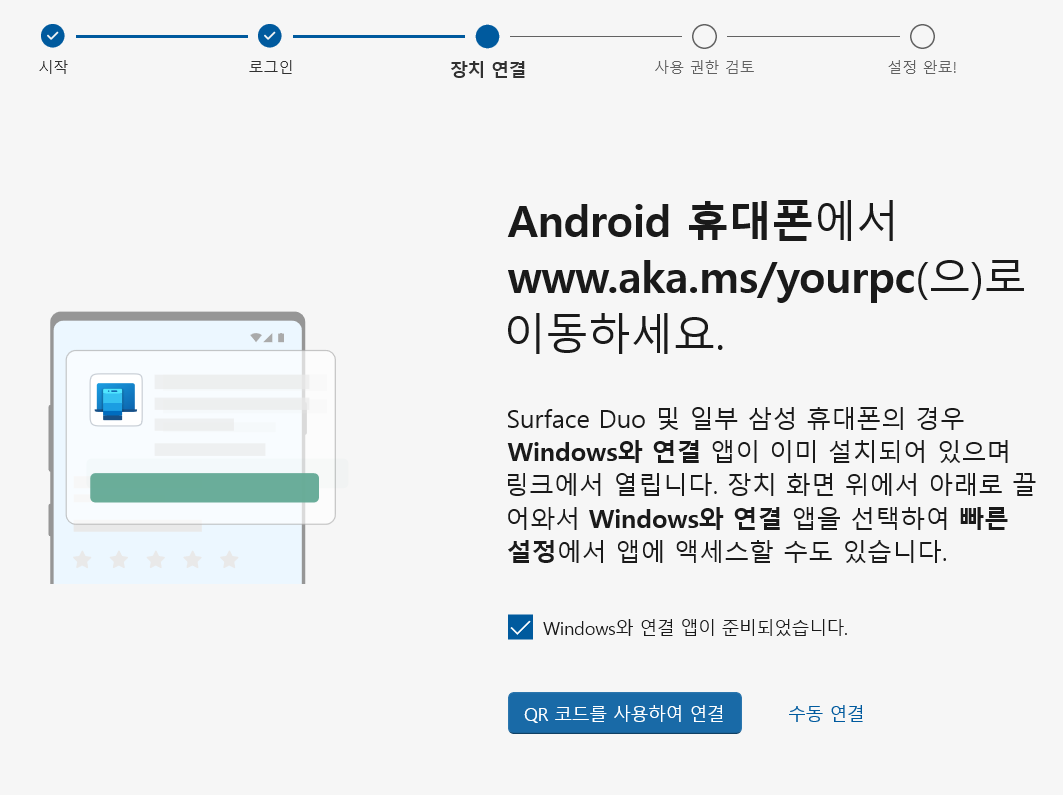
마이크로소프트 계정에 로그인을 하면 핸드폰과 연결할 수 있는 QR 화면이 보일 것이다. 이후 핸드폰에서 설정으로 들어가 마지막에 위치한 'windows와 연결'을 누르고, 모니터에 보이는 QR 코드를 핸드폰으로 스캔하면 자동으로 연결된다.
마이크로소프트 핸드폰 연결 앱을 이용하여 미러링하는 공식적인 매뉴얼은 마이크로소프트 공식사이트를 참조하면 된다.


